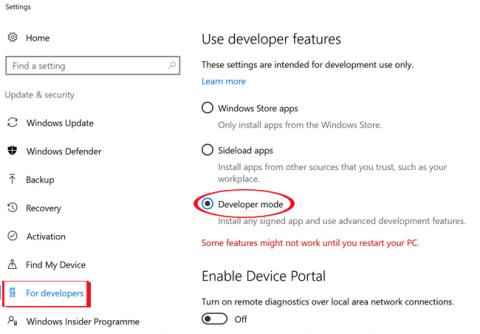Noteikti visi zina leģendāro Paint fotoattēlu rediģēšanas programmatūru no Microsoft Windows. Un jaunākās Paint 3D versijas palaišana ir radījusi revolūciju šajā fotoattēlu rediģēšanas un rediģēšanas rīkā. Ar daudzām īpašām jaunināšanas funkcijām, Paint 3D atbilst savam nosaukumam, kas nozīmē, ka mēs varam gan zīmēt, gan vienlaikus noformēt 3D grafiku.
Tie, kas pievienojas programmai Windows Insiders, var nekavējoties lejupielādēt un izjust visas aizraujošās Paint 3D izmaiņas. Bet tas nenozīmē, ka tie, kas izmanto operētājsistēmu Windows 10 un nepiedalās programmā Insiders, nevar lejupielādēt Paint 3D. Tālāk esošajā rakstā mēs atbalstīsim tos, kuri izmanto Windows 10 Anniversary Update vai pat vecākas versijas, lai lejupielādētu lietojumprogrammu Paint 3D, lai to izmantotu.
Norādījumi Paint 3D Windows 10 instalēšanai
1. darbība:
Pirmkārt, mums ir jāiespējo izstrādātāja režīms operētājsistēmā Windows 10 . Izpildiet tālāk norādīto ceļu, noklikšķiniet uz Iestatījumi > Atjaunināšana un drošība > Izstrādātājiem .
Pēc tam atlasiet Izstrādātāja režīmu un restartējiet datoru, lai saglabātu izmaiņas.

2. darbība:
Pēc tam datorā lejupielādēsit Microsoft Paint Preview failu ar divām 32 bitu un 64 bitu saitēm. Mums ir jāpārbauda Windows 10 versija, kuru mēs izmantojam, lai atlasītu pareizo lejupielādējamo failu.
Pēc faila lejupielādes datorā izmantojiet to, lai atspiestu iepriekš minēto failu. Parole lejupielādes failam AggiornamentiLumiaPaint3DRedstone1 .
3. darbība:
Atveriet failu pēc veiksmīgas izvilkšanas, pēc tam piekļūstiet izvēlnei Fails un atlasiet Atvērt Windows PowerShell kā administratoram, kā parādīts tālāk.
4. darbība:
Parādās Windows PowerShell loga saskarne. Šeit jūs ievadīsit zemāk esošo koda rindiņu un nospiediet taustiņu Enter :
add-appxpackage -register appxmanifest.xml

5. darbība:
Pēc iepriekš minētā koda palaišanas mēs atgriežamies datora saskarnē un noklikšķiniet uz meklēšanas joslas un ierakstiet lietojumprogrammas Paint 3D Preview nosaukumu, lai meklētu un izmantotu.
Lietojumprogramma sāksies nekavējoties, lai lietotāji varētu veikt attēlu rediģēšanas darbības, kā arī vajadzības gadījumā izstrādāt 3D grafiku.

Iepriekš ir neliels triks, kas palīdzēs mums lejupielādēt un instalēt jaunāko Paint Preview 3D versiju datoros ar operētājsistēmu Windows 10. Šis risinājums palīdzēs lietotājiem ierobežot datora sasalšanu vai kavēšanos pēc Windows versijas instalēšanas. 10 Insider. Ja vairs nav nepieciešams izmantot šo Paint Preivew 3D rīku, mēs turpinām atinstalēšanas darbības kā parastās UWP lietojumprogrammas.
Lai iegūtu papildinformāciju, skatiet tālāk norādītos rakstus.
- Sāciet operētājsistēmu Windows 10 "tik ātri kā vējš" ar ātro startēšanu
Novēlam veiksmi!